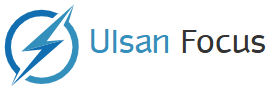Windows 11 10월 5일 출시: 자격을 확인하고 업데이트를 다운로드 및 설치하는 방법은 다음과 같습니다.
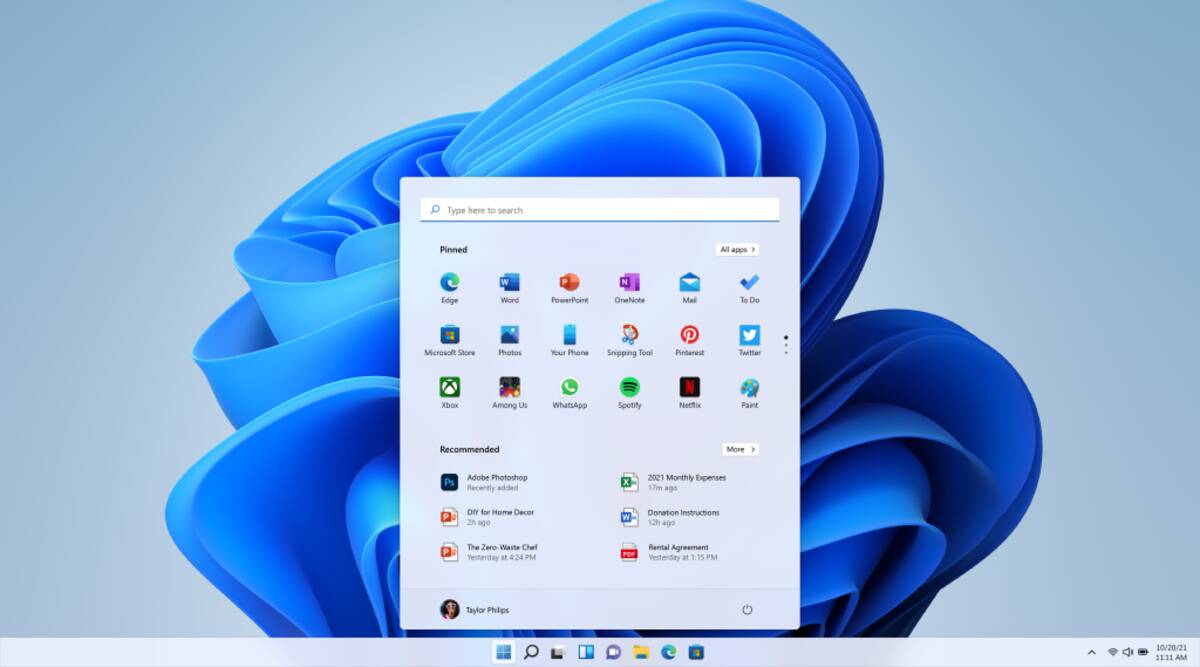
마이크로소프트 Windows 11은 적격한 Windows 10 사용자에게 무료 업데이트로 10월 5일부터 단계적으로 출시됩니다. 업데이트가 많은 새로운 기능과 새로운 디자인 언어를 제공하도록 설정되어 있기 때문에 Windows가 대대적인 개편을 하기를 오랫동안 기다려온 사람들은 운이 좋습니다. 업데이트의 롤아웃은 10월에 시작되어 2022년 중반까지 실행될 예정이라고 Windows 마케팅 총책임자인 Aaron Woodman은 블로그 게시물에서 제안했습니다.
그러나 그런 과대 광고와 함께 사용 가능한 경우 데스크톱이나 랩톱에서 Windows 11을 실제로 어떻게 얻을 수 있습니까? 실제로 새 운영 체제를 다운로드하고 설치할 수 있는지 확인하는 것부터 알아야 할 모든 것이 있습니다.
Windows 11: 이미 자격이 있는지 확인하는 방법
새 업데이트를 기다리는 동안 업데이트 대상이 아닌 경우 Windows 11이 PC에 제공되지 않습니다. 자격을 얻으려면 사용자는 PC에 정품 인증된 Windows 10 복사본이 있어야 합니다. 또한 Windows 11의 요구 사항도 충족해야 합니다.
여기에는 다음이 포함됩니다.
치료자: 호환되는 64비트 프로세서 또는 SoC(시스템 온 칩)에서 2개 이상의 코어로 1GHz 이상
램: 4기가바이트(GB)
저장: 64GB 이상의 저장장치
시스템 펌웨어: UEFI, 보안 부팅 가능
TPM: TPM 버전 2.0
포토그래퍼 카드WDDM 2.0 드라이버와 호환되는 DirectX 12 이상
제안: HD 디스플레이(720p) 대각선 9인치 이상, 컬러 채널당 8비트
기타 요구 사항: 인터넷에 연결, 설정을 위한 Microsoft 계정, 추가 기능.
이제 Microsoft에서 주문한 64비트 호환 프로세서도 포함됩니다. 인텔사 Core X 시리즈, Xeon W 시리즈 및 Intel Core 7820HQ 프로세서가 탑재된 일부 장치. 지원되는 프로세서의 전체 목록을 사용할 수 있습니다. 여기.
Windows 11: 다운로드 및 설치 방법
위에 나열된 하드웨어, 보안 및 네트워크 요구 사항을 모두 충족하면 Windows 11 업데이트를 사용할 수 있습니다. 다행히도 Windows 11용 안정 업데이트를 설치하는 것은 회사 내부 프로그램을 신청하거나 USB 드라이브를 통해 설치하는 것보다 훨씬 쉽습니다.
적격 사용자는 설정 > Windows 업데이트로 이동하기만 하면 됩니다. 여기에서 “업데이트 확인” 버튼을 찾아 클릭하여 수동 검색을 수행합니다. Microsoft에서 지불을 위해 Windows 11을 출시하면 여기에 “업데이트 사용 가능” 메시지가 표시되어야 합니다. Wi-Fi 네트워크에 연결된 상태에서 클릭하면 업데이트 다운로드가 시작됩니다.
다운로드가 완료되면 Microsoft에서 새 운영 체제를 설치하고 재부팅할 수 있는지 묻습니다. 설치에 시간이 걸리고 컴퓨터가 켜져 있는 동안에는 컴퓨터를 사용하지 못할 수 있으므로 컴퓨터가 일정 시간 동안, 가급적이면 밤에 필요하지 않을 때 이 단계를 진행하는 것이 좋습니다.
시스템이 다시 시작되면 이미 Windows 11로 부팅된 것입니다. 이제 Windows 11을 사용했으므로 업데이트의 모든 새로운 목록은 다음과 같습니다., 처음 부팅할 때 시도할 모든 새로운 기능을 포함합니다. 파일 지원과 같은 일부 기능은 기계적 인조 인간 앱은 10월 업데이트의 일부가 아닐 수 있으며 Microsoft가 모든 버그를 제거한 후 나중에 추가할 수 있다고 합니다.

“많이 떨어집니다. 내성적입니다. 분석가. Coffeeaholic. 문제 해결 자. Avid 웹 전도자. Explorer.”